
Wi-Fi ruuter Zyxel Keeniline Giga
Käesolevas juhendis püüan kirjeldada Wi-Fi-ruuterite seadistamise protsessi Zyxel Keeniliste ruuterite loomise protsessi Beine Internetiga töötamiseks. Selle teenuseosutaja jaoks mõeldud teraniklite, Giga ja 4G ruuterite seadistamine toimub samal viisil, nii et olenemata nende ruuteri mudelitest peaks see juhend olema kasulik.
Valmistamine ruuteri konfigureerimiseks ja ühendamiseks
Enne traadita ruuteri käivitamist soovitan teha järgmist:

LAN parameetrid enne ruuteri reguleerimist
- Windows 7 ja Windows 8, minge "Control Panel" - "Võrgu- ja jagatud juurdepääsukeskus", valige vasakul "muutmine adapteri seadete" ja seejärel paremklõpsake LAN ikooni kohaliku võrgu ja klõpsake omadused Kontekstimenüü. Valige võrgukomponentide loendis "Interneti-versioon 4" protokolli ja klõpsake uuesti nuppu Atribuudid. Veenduge, et parameetrid on seadistatud: "Hankige IP-aadress automaatselt" ja "Saage DNS-serveri aadress automaatselt." Kui see nii ei ole, seadke märkeruudud vastavalt ja salvestage seaded. Windows XP-s tuleks sama teha "juhtpaneelil" - "võrguühendustes"
- Kui olete juba proovinud seda ruuterit konfigureerida, kuid tõi edukalt konfigureerida või tõi selle teisele korterile või ostnud selle BU-le, soovitan ma seaded tehasesse lähtestada - selleks vajutage ja hoidke reset nuppu 10-15 sekundit all hoidke all . Seadme pool (ruuter peab olema väljalaskeava sisse lülitatud), seejärel vabastage nupp ja oodake minuti või kaks.
Zyxel Intenic ruuteri ühendamine järgneva seadistuse jaoks on järgmine:
- Ühendage PRANDYERi kaabel Belinesi sadamasse, allkirjastatud WAN
- Üks ruuteri üks LAN-porti ühendage kaasatud kaabel arvuti võrgukaardi pistikuga
- Lülitage ruuter sisse väljalaskesse

TÄHTIS Märkus: Sellest hetkest tulevastest punktist peab olema beines-ühendus arvutis ise, kui see on olemas, on keelatud. Need. Nüüdsest installige see ruuteri ise ja mitte arvuti. Võtke see nii ja ei lülituna Beines arvuti - liiga tihti probleeme Wi-Fi ruuteri konfiguratsiooni tekivad kasutajate sel põhjusel.
L2TP-ühenduse konfigureerimine Beinesi jaoks
Käivita online-brauser, kui ühendatud ruuter ja sisesta aadressiribale: 192.168.1.1, et taotleda sisselogimise ja parooli. Sisestage Zyxel Keeniliste ruuterite standard andmed: Logi sisse - Admin; Parool - 1234. Pärast selle andmete sisestamist leiate end Zyxel Keeniliste seadistuste põhilehel.

Beinen Connection Setup
Vasakul "Internet" jaotises valige "Luba" toode, kus tuleks täpsustada järgmised andmed:
- Interneti-ühenduse protokoll - L2TP
- Serveri aadress: tp.internet.beeliin.ru
- Kasutajanimi ja parool - Logi sisse ja parool, mis on teile välja antud
- Ülejäänud parameetrid võivad jääda samaks.
- Klõpsake "Rakenda"
Pärast neid tegevusi peab ruuter installima internetiühenduse ja kui te ei ole unustanud oma nõuandeid, et hoida ühendust arvutiga ise katki, saate juba kontrollida, kas leheküljed on avatud eraldi brauseri vahekaardil. Järgmine samm on Wi-Fi-võrgu konfigureerimine.
Traadita võrgu seadistamine, Wi-Fi parooli paigaldamine
Selle võrgu Wi-Fi pöörduspunkti nimi (SSID) ja parooli Wi-Fi pöörduspunkti nimi, nii et naabrid ei kasuta oma interneti tasuta, vähendades seeläbi teie juurdepääsu kiirust.
Menüü Zyxel Seade Settings valige Wi-Fi sektsioonis valige "Ühendi" üksus ja määrake soovitud traadita võrgu nimi, ladina tähemärgid. Selle nime järgi saate oma võrku eristada kõigist teistest, mis võib "näha" erinevaid traadita seadmeid.
Me salvestame seaded ja avame turvapunktile, siin soovitatakse järgmisi traadita turvaseadeid:
- Autentimine - WPA-PSK / WPA2-PSK
- Ülejäänud parameetrid ei muutu
- Parool - mis tahes, mitte vähem kui 8 latice ja numbrite sümbolit
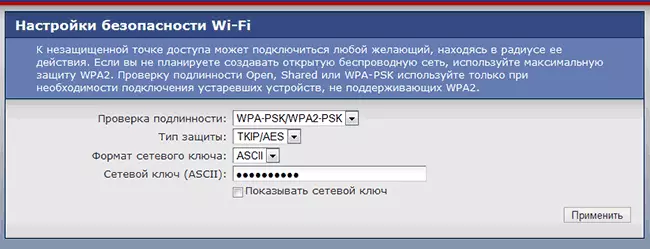
Parooli paigaldamine Wi-Fi-le
Salvesta sätted.
See on kõik, kui kõik toimingud on õigesti lõpule viidud, saate nüüd ühendada Wi-Fi-pöörduspunktiga sülearvutist, nutitelefonist või tahvelarvutist ning kasutage internetist mugavalt kusagil mujal punktialast või kontorist.
Kui mingil põhjusel ei ole internetiühendusele juurdepääsu Interneti-ühendusele, proovige kasutada artiklit tüüpiliste probleemide ja vigade kohta Wi-Fi ruuteri seadistamisel sellel lingil.
